Erfahren Sie, wie Sie den Drucker unter Win10 anschließen
Wenn der Computer nicht an einen Drucker angeschlossen ist, können Druck- und andere Funktionen nicht normal genutzt werden. Heutzutage sind an vielen Orten freigegebene Drucker angeschlossen. Wie verbindet man also den Drucker in Win10? Im folgenden Editor erfahren Sie, wie Sie den Drucker unter Win10 anschließen.
Die spezifischen Schritte sind wie folgt:
1. Klicken Sie auf dem Computer-Desktop auf das Windows-Symbol in der unteren linken Ecke und dann auf das Einstellungssymbol.
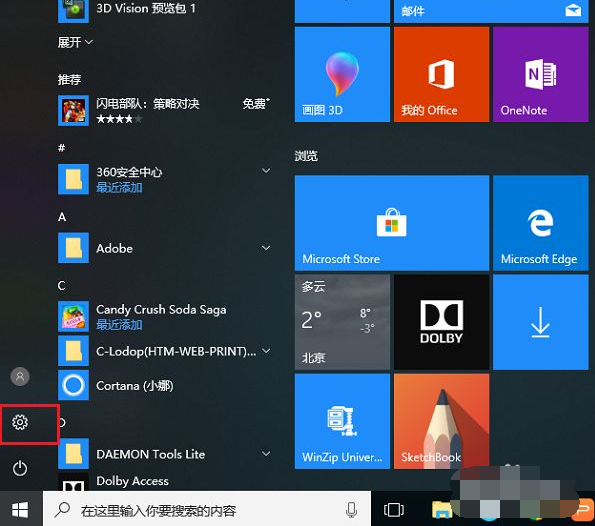
2. Klicken Sie nach dem Aufrufen der Windows-Einstellungsoberfläche auf Geräte.
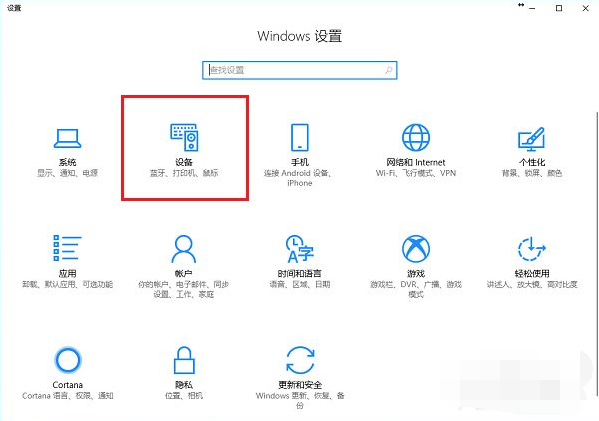
3. Nachdem Sie die Geräteoberfläche der Einstellungen aufgerufen haben, klicken Sie auf Drucker und Scanner und wählen Sie, ob Sie einen Drucker oder Scanner hinzufügen möchten.
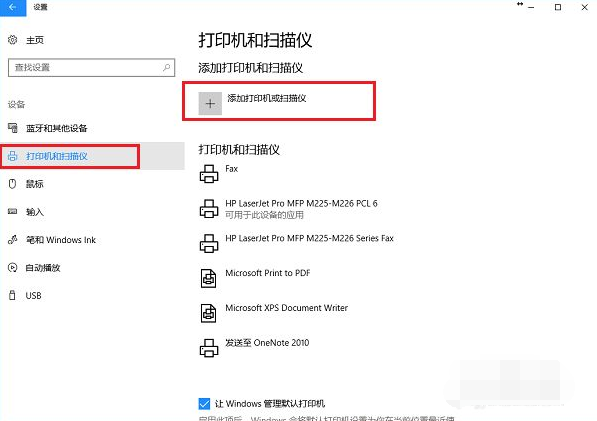
4. Wenn dieser Drucker im Netzwerk freigegeben wurde, können Sie direkt danach suchen. Es ist nicht erforderlich, einen Treiber zu installieren.
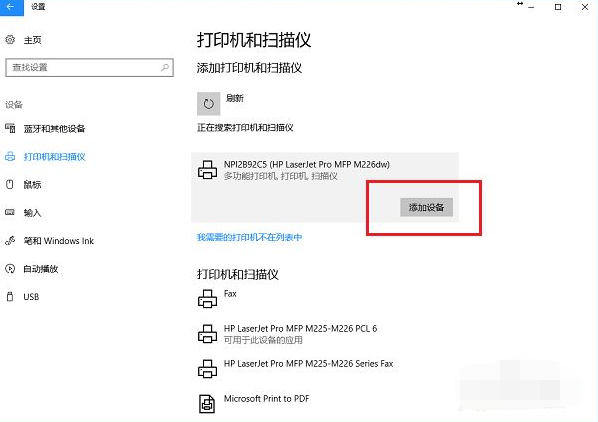
5. Sie können sehen, dass das Druckergerät erfolgreich hinzugefügt wurde.
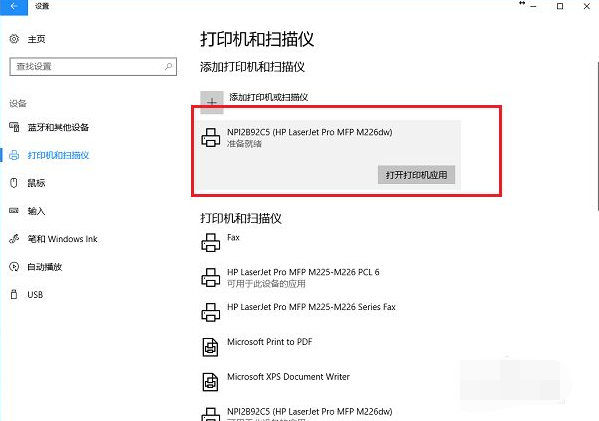
6. Klicken Sie, um die Druckeranwendung zu öffnen und Sie können die Datei direkt drucken.
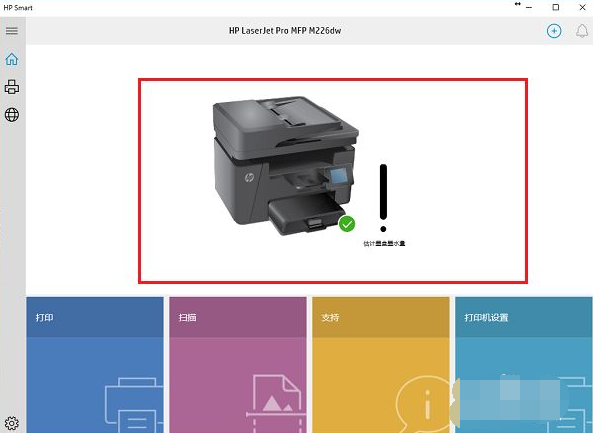
7. Wenn der Drucker nicht gefunden wird, klicken Sie auf „Der Drucker, den ich benötige, ist nicht in der Liste“.
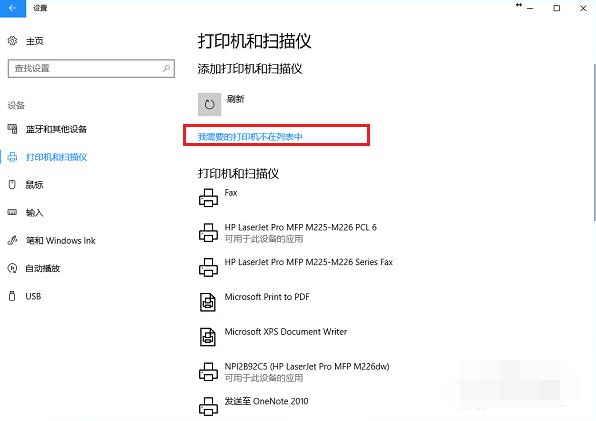
8. Nachdem Sie die Schnittstelle zum Hinzufügen eines Druckers aufgerufen haben, wählen Sie „Drucker über TCP/IP-Adresse oder Hostnamen hinzufügen“, klicken Sie auf „Weiter“, geben Sie die IP-Adresse und den Port ein, klicken Sie auf „Weiter“, wählen Sie aus, ob Sie den Drucker freigeben möchten, und fügen Sie ihn erfolgreich hinzu Drucker.
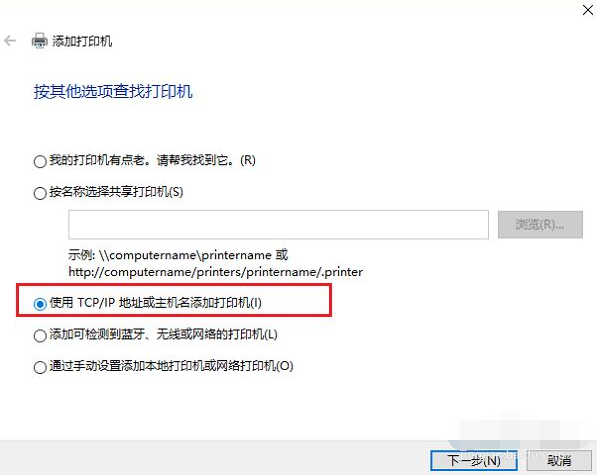
Im Folgenden erfahren Sie, wie Sie den Drucker in Win10 anschließen. Weitere Informationen finden Sie im Tutorial.
Das obige ist der detaillierte Inhalt vonErfahren Sie, wie Sie den Drucker unter Win10 anschließen. Für weitere Informationen folgen Sie bitte anderen verwandten Artikeln auf der PHP chinesischen Website!

Heiße KI -Werkzeuge

Undresser.AI Undress
KI-gestützte App zum Erstellen realistischer Aktfotos

AI Clothes Remover
Online-KI-Tool zum Entfernen von Kleidung aus Fotos.

Undress AI Tool
Ausziehbilder kostenlos

Clothoff.io
KI-Kleiderentferner

AI Hentai Generator
Erstellen Sie kostenlos Ai Hentai.

Heißer Artikel

Heiße Werkzeuge

Notepad++7.3.1
Einfach zu bedienender und kostenloser Code-Editor

SublimeText3 chinesische Version
Chinesische Version, sehr einfach zu bedienen

Senden Sie Studio 13.0.1
Leistungsstarke integrierte PHP-Entwicklungsumgebung

Dreamweaver CS6
Visuelle Webentwicklungstools

SublimeText3 Mac-Version
Codebearbeitungssoftware auf Gottesniveau (SublimeText3)

Heiße Themen
 1384
1384
 52
52


